steam磁碟寫入錯誤怎麼辦
steam磁碟寫入錯誤的解決方案:1、雙擊進入軟體,點擊“steam”選項的“設定”選項並找到“下載”選項,然後在右側找到“清除下載快取”,點擊確定即可;2、找到並點擊“STEAM庫資料夾”,選擇“本地驅動器”右側的“ ”按鈕,選擇其他驅動器點擊“添加”,添加的驅動器內容足夠使用即可;3、在存儲空間管理器頁面點選右側的「...」按鈕,選擇「修復資料夾」選項,等待修復完成即可。

本教學作業系統:Windows11系統、Dell G3電腦。
最近有不少使用這款軟體的用戶在下載遊戲的時候都遇到了這個問題,導致購買的遊戲無法下載安裝,但是又不知道如何將解決,一共有三種方法能夠處理,跟著小編的步伐,讓我們一起來看看詳細的操作步驟。
Steam磁碟寫入錯誤的解決方法:
#方法一:
1、雙擊進入軟體,點選左上角的“steam”選項。
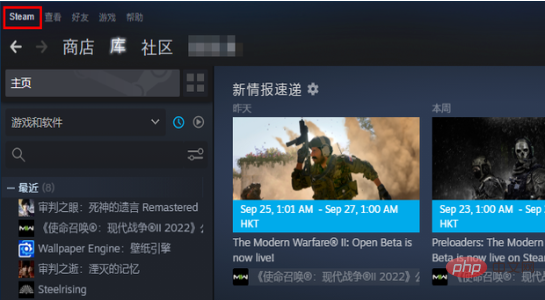
2、接著點選下方選項清單中的「設定」進入。
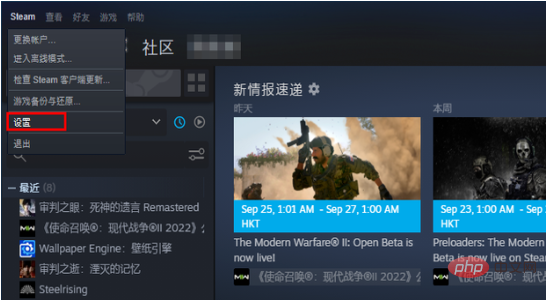
3、進入新介面後,點選左側的「下載」選項。
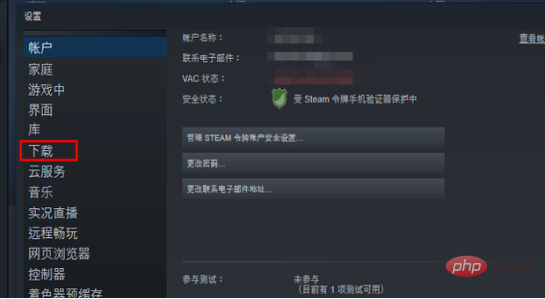
4、找到右側的「清除下載快取」點擊。
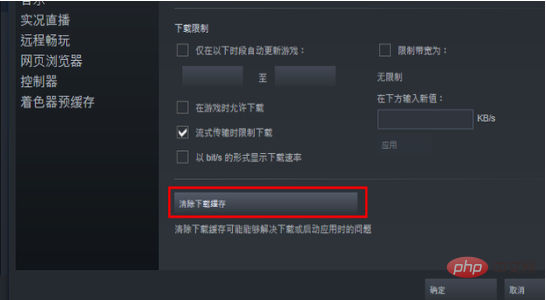
5、最後在彈出的提示視窗中點選「確定」即可。
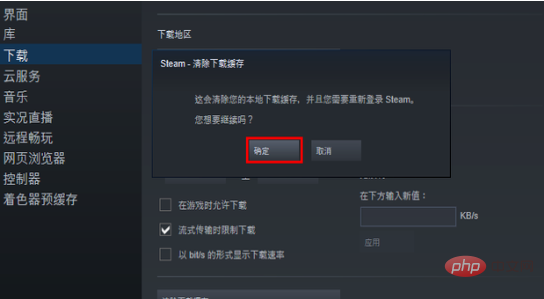
方法二:
1、點擊左上角的“STEAM庫資料夾”,選擇“本機磁碟機”右側的“ ”按鈕。
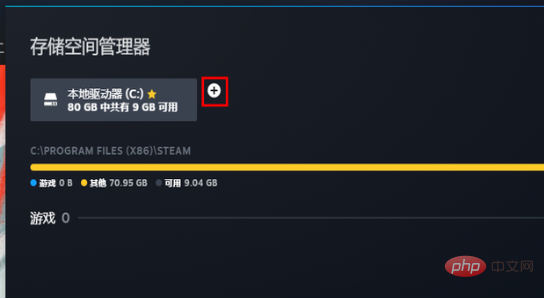
2、點選下拉按鈕選擇其他驅動器,點選「新增」。
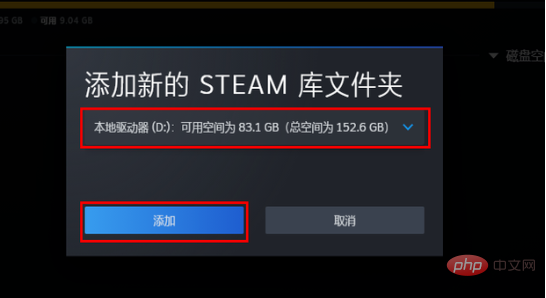
3、確保新增的磁碟機內容足夠使用即可。
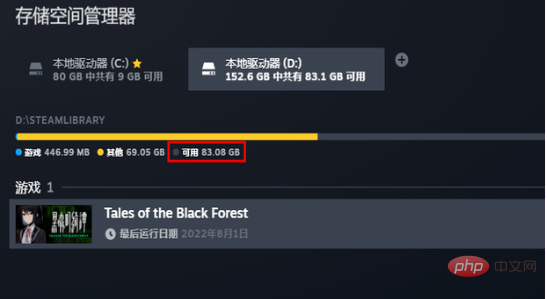
方法三:
1、如果沒用的話,可以點選右邊的「...」按鈕,選擇選單選項中的“修復資料夾”選項。
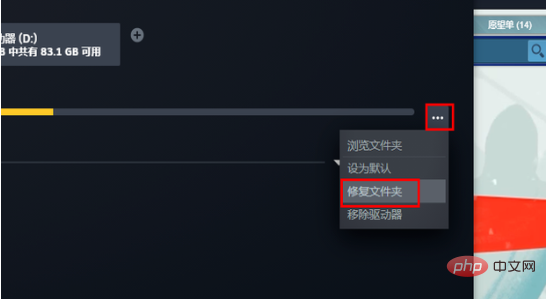
2、耐心等待修復完成。
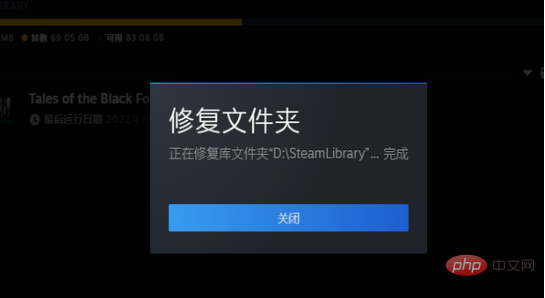
3、然後就可以正常下載遊戲了。
以上是steam磁碟寫入錯誤怎麼辦的詳細內容。更多資訊請關注PHP中文網其他相關文章!

熱AI工具

Undresser.AI Undress
人工智慧驅動的應用程序,用於創建逼真的裸體照片

AI Clothes Remover
用於從照片中去除衣服的線上人工智慧工具。

Undress AI Tool
免費脫衣圖片

Clothoff.io
AI脫衣器

Video Face Swap
使用我們完全免費的人工智慧換臉工具,輕鬆在任何影片中換臉!

熱門文章

熱工具

記事本++7.3.1
好用且免費的程式碼編輯器

SublimeText3漢化版
中文版,非常好用

禪工作室 13.0.1
強大的PHP整合開發環境

Dreamweaver CS6
視覺化網頁開發工具

SublimeText3 Mac版
神級程式碼編輯軟體(SublimeText3)
 《靈魂面甲》抓雞陷阱擺放位置一覽
Jun 13, 2024 am 10:42 AM
《靈魂面甲》抓雞陷阱擺放位置一覽
Jun 13, 2024 am 10:42 AM
靈魂面甲抓雞陷阱擺放位置在哪裡?靈魂面甲裡面很多人都想要抓隻雞養的,但是呢小型陷阱不知道具體的安排了,放置的好的話那麼對我們抓到的希望也是很大的,那麼大家要是還不會的話來看看吧! 《靈魂面甲》抓雞陷阱擺放位置一覽建議你帶十來個柵欄,看好了小的公母直接就追上去,他跑一段時間就會停一會,馬上柵欄圍住,在放好小籠子調整圍欄給一個路徑,連誘餌都不用放直接就給小的趕到籠子裡了;或者說小型陷阱,蝗蟲誘餌,做幾個小石子,在有雞仔出沒的地方,提前殺掉成年火雞(會破壞陷阱),然後走遠,用小石子丟陷阱,發出動靜引誘小
 《活俠傳》戰術等級提升攻略
Jul 12, 2024 am 03:33 AM
《活俠傳》戰術等級提升攻略
Jul 12, 2024 am 03:33 AM
活俠傳戰術等級怎麼提升?戰術等級主要是透過修練對應等級的功法來進行提升的,隨著戰術等級的提升玩家可以解鎖更多的玩法,還可以創立西武林盟。下面為大家分享一下戰術等級的生機方法。 《活俠傳》戰術等級提升攻略1、戰術等級可以透過完成任務或使用特定書籍修練來提升。 2.孫子戰術、 楊家練兵操這幾個書籍可以在四師兄處購買獲得。歷戰血書是開局黑衣人roll點取得的。在學習了秘技之後對技能進行升級,就可以提升戰術等級了。 3.此外參與遊戲中的一些玩法,或與NPC進行對話都可獲得學問點,從而能夠提升戰術等級。 4
 《活俠傳》夏侯蘭結局達成技巧
Jul 12, 2024 am 08:20 AM
《活俠傳》夏侯蘭結局達成技巧
Jul 12, 2024 am 08:20 AM
活俠傳夏侯蘭結局怎麼達成?活俠傳裡面很多人呢都想要去達成這個夏侯蘭結局了,那麼就需要知道下這個達成結局需要的條件了,今天就給大家帶來具體的步驟了,這樣會簡單很多,那麼大家要是好奇的來看看吧! 《活俠傳》夏侯蘭結局達成技巧1.前期活著就好,可以去廣場做操增加屬性。 2.中期的留學事件需要貢獻點最少50,就可以參與留學了。 3.然後當了崆峒派留學生不要去頂撞黃毛掌門不要去起哄。 4.掌門看好你我們就選b選項抽籤,sl到奪魂門。 5.後面觸發去農田時被路人偷襲去奪魂森林,找到夏侯蘭拜師。 6.觸發夏侯蘭補習班,增
 《活俠傳》葉雲裳劇情觸發條件介紹
Jul 16, 2024 am 06:03 AM
《活俠傳》葉雲裳劇情觸發條件介紹
Jul 16, 2024 am 06:03 AM
活俠傳葉雲裳劇情觸發條件是什麼?葉雲裳是遊戲中的女主角色,玩家達到指定條件之後即可觸發與她相關的劇情,下面為大家分享一下葉雲裳劇情觸發條件,想要了解的玩家可以參考以下的圖文攻略介紹。 《活俠傳》葉雲裳劇情觸發條件介紹1、想要觸發葉雲裳劇情,首先就是無法提升小師妹的好感度,不然會影響後續的劇情走向。 2.觸發情書事件時選擇葉雲裳作心上人,透過劇情可以得知她與葉雲舟有關。 3.隨著劇情的發展,在劇情選擇節點中需要選擇加入魔教,之後就會開啟跟葉雲裳葉雲舟相關的劇情了。 4.時間來到12月的時候NPC宋悲會
 《靈魂面甲》豹子坐騎抓捕技巧
Jun 13, 2024 am 11:40 AM
《靈魂面甲》豹子坐騎抓捕技巧
Jun 13, 2024 am 11:40 AM
靈魂面甲豹子坐騎怎麼抓捕?靈魂面甲裡面很多人都想要去獲取這個豹子坐騎了呢,那麼就需要知道下這個豹子坐騎的獲取方法了,這樣我們在抓的時候就會簡單很多了呀,今天就給大家帶來了準備工作的操作,那麼大家要是不會的話下面一起來看看吧! 《靈魂面甲》豹子坐騎抓捕技巧關於豹子坐騎的抓捕流程就是走到會刷新豹子腳印的區域掃描,然後點擊交互腳印直到刷出母豹。遠離那個母豹等它進行覓食,回家,之後就會產仔,邊上會多出一個30級的小豹子,把小豹子引進中級捕捉籠裡就可以帶回去了;現在的遊戲裡面沒有關於抓這些的指導了,可能一些
 《活俠傳》小師妹夏侯蘭龍湘共存方法
Jul 12, 2024 pm 03:27 PM
《活俠傳》小師妹夏侯蘭龍湘共存方法
Jul 12, 2024 pm 03:27 PM
活俠傳小師妹夏侯蘭龍湘怎麼共存?活俠傳裡面現在有三位女主角了,分別是小師妹,夏侯蘭,龍湘這幾個,那麼想要同時提升三個角色的好感度,想要三女主角共存其實也是有方法的,那麼大家要是好奇的話來看看吧! 《活俠傳》小師妹夏侯蘭龍湘共存方法小師妹:思路是好感度高不讓她出嫁,我們在第三年的5月上旬這時候的心上人要是她,打金烏上人時要是有她就穩了。夏侯蘭:第二年選擇崆峒留學需要roll點進奪魄門,解鎖找茬事件,第一次要贏,第二戰不要贏,跟夏侯蘭“要以師徒行禮”,去奪魄森林刷好感了,然後在第三年5月下旬,去雪山傳功給
 《活俠傳》結局達成方法詳解
Jul 12, 2024 pm 12:49 PM
《活俠傳》結局達成方法詳解
Jul 12, 2024 pm 12:49 PM
活俠傳結局怎麼達成?活俠傳裡面的結局還是比較的多的呢,那麼大家要是想玩的話是需要知道下結局達成的方法了,這樣會更加的簡單獲取了,達標了我們就可以獲取獎勵了呢,有些重要的選擇點大家需要了解下的,那麼大家要是好奇的話下面來看看吧!《活俠傳》結局達成方法詳解其實這個裡面都是一個結局,就是我們作為主角最後想的人不一樣。小師妹:預設小師妹結局,我們就不需要切換到其他女主角就行。瑞查:兩年後第一次開會這邊就可以看到魔教事件,進去選第二個選項,對應的就是這個附和魔教不好的,然後rolI到中間。 (好像是40-70
 《活俠傳》夏侯蘭拜師技巧一覽
Jul 16, 2024 am 11:26 AM
《活俠傳》夏侯蘭拜師技巧一覽
Jul 16, 2024 am 11:26 AM
活俠傳夏侯蘭怎麼拜師?活俠傳裡面很多人都想要在玩夏侯蘭,那麼就想要去解鎖這個拜師玩法了,那麼就需要去達成條件了以後就可以獲取了,需要觸發這個拜師事件了,那麼今天就給大家帶來步驟,那麼大家要是好奇的話下面來看看吧! 《活俠傳》夏侯蘭拜師技巧一覽1、我們如果去崆峒派留學那麼等到這個四月初的話就可以解鎖一個事件了。 2.也就是這個衣服被偷到田裡有人來點穴,我們需要把骰子要roll到防禦不被點穴成功,那麼這個時候就可以去解鎖下這個夏侯蘭拜師選項。 3.最後拜師她成功了以後,崆峒日常介面會多出1個地點選項:奪魄





